Pandownload 是一款免費的「百度網盤」下載軟體,可以直接「破解網站下載限制」的問題,不過筆者最近使用最新版 (v2.2.2) 來測試,除了「登錄百度帳號」可以正常下載網盤的檔案之外,已經無法使用「資源搜索、外部網址 (連結偵測)」下載功能,應該是百度官方阻擋了這種破解模式,必須依靠 VPN 或是更換 IP…等方式才能正常連線。
由於台灣 IP 被百度禁連,除了使用所謂的「破解」軟體之外,Google Chrome 的應用程式也有「百度網盤下載助手」擴充套件或 Greasy Fork 分享站的「各種下載腳本」,有興趣可以研究看看,筆者之後有空也會寫教學,推薦給大家!

- 官方網站:https://pandownload.com/
- 作業環境:Windows XP 及以上
- 軟體語系:多國語言 (包含繁體中文)
- 軟體性質:免費
- 下載檔案:→點擊此處←
PS.本文作業環境為:Windows 7 SP1 x64,並使用《Pandownload v2.2.2 安裝版》進行圖文教學、分享。
▋相關文章
*How to Use|Pandownload 軟體使用教學
▼ 下載檔案後解壓縮,然後執行「PanDownload.exe」,下圖為軟體啟動畫面。

▼ PanDownload 軟體介面相當清爽。

▋PanDownload:資源搜索、下載流程
▼ 假如有用 VPN 或其他更換 IP 的軟體,可以在「資源搜索」中輸入關鍵字。

▼ 例如筆者搜尋七龍珠,軟體就會自動列出許多可以下載的「資源」。

▼ 選擇要下載的檔案,然後「點擊滑鼠右鍵→下載」功能。

▼ 軟體會自動創建下載任務。

▼ 然後「設定儲存目錄」即可點擊「立即下載」。

▼ 下載中的檔案會顯示在「下載任務」中,至於速度就不一定了。

▋PanDownload:貼上外部下載網址
▼ 除了上述用「資源搜索」的方式之外,軟體也支援外部網址,貼上之後點擊「打開」(通常在複製網址的時候,軟體就會自動偵測、下載)。

▼ 如未設定 VPN 或更換 IP,就會顯示「分享連結失敗」,網址無法正常讀取。

▼ 有使用 VPN 或更換 IP,軟體就會正常顯示檔案。

▼ 想知道更多教學內容嗎?去下一頁看看吧 ▼




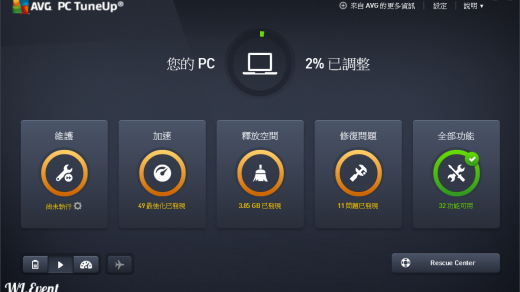


































































感謝! 不過這個有500M的限制 看官方git說明好像也岌岌可危 以後可能還是得再找其他方式了Orz
您好:
的確限制蠻多的,或是您也可以試用看看速盤SpeedPan
https://sumofents.net/speedpan/
其實前陣子都還有效 直到前幾天我換密碼後就再也登不進了
用cookie也一樣
版主現在是仍然可以使用的情況嗎?
額外掛VPN我是沒試過,我都是用Chrome的外掛,但顯然範圍無法影響外部的這個PanDownload
您好:
最近筆者比較少下載百度的東西
不過前陣子測試另一款軟體 PDown
可以免登入進行下載
有興趣可以試試看!
https://sumofents.net/pdown/
PanDownload 被抓了 此方法已無效
您好:
感謝回報